Tắt hiển thị thời tiết, tin tức trên taskbar trên Windows 10
Các bước để bật hoặc tắt tiện ích thời tiết, hay Tin tức và Sở thích, khá dễ dàng chỉ với 3 bước như sau, nhưng có thể cải thiện hiệu năng đáng kể.
Bước 1: Click chuột phải vào thanh taskbar.
Bước 2: Di chuột tới News and Interests.
Bước 3: Chọn Turn off để tắt hiển thị tin tức, thời tiết,... trên thanh taskbar của Windows 10.
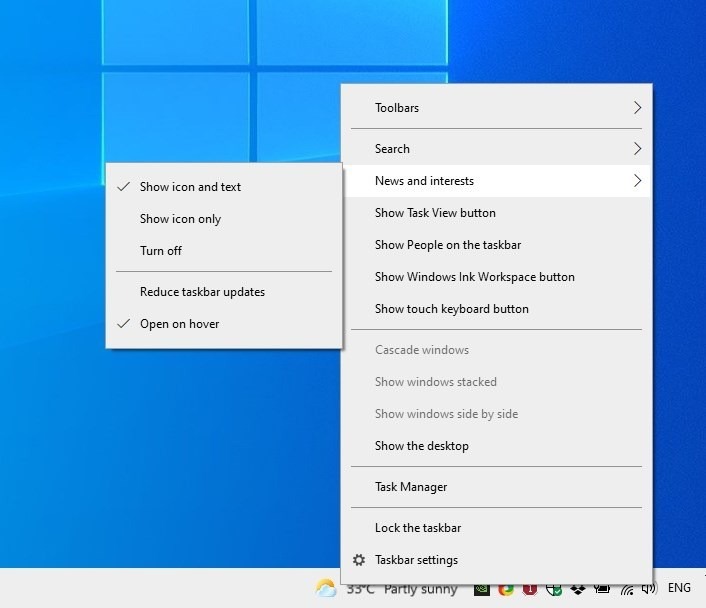
Để bật lại tiện ích Tin tức và Sở thích, hãy nhấp vào bất kỳ đâu trên thanh tác vụ (nơi không có biểu tượng phần mềm, ứng dụng) để mở menu ngữ cảnh và chọn Show icon and text trong News and Interests.
Cách tắt hiển thị thời tiết, tin tức trên taskbar Windows 11
Dùng Settings trong Windows 11 là một cách để chỉnh sửa nội dung hiển thị trên thanh tác vụ và nó cũng cho phép tắt hiển thị thời tiết, tin tức với các bước như sau
Bước 1: Click chuột phải vào taskbar và chọn Taskbar settings.
Ngoài ra, mọi người cũng có thể sử dụng phím tắt Windows + I, sau đó điều hướng đến Personalization > Taskbar.
Bước 2: Click vào công tắc để tắt hoặc bật Widget.
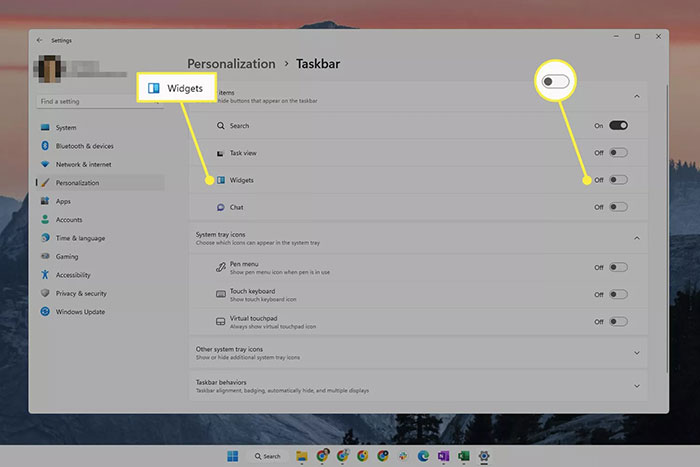
Tiện ích Tin tức và Sở thích là một cách hợp lý để nhanh chóng xem tin tức và thông tin thời tiết mới nhất. Tuy nhiên, vị trí của nó có thể làm xáo trộn quy trình làm việc, cùng với vô số nội dung chạy ngầm có thể ảnh hưởng tới hiệu năng thiết bị. Chỉ với vài thao tác đơn giản được đề cập ở trên, người dùng có thể dễ dàng loại bỏ những thông tin, thời tiết không cần thiết cho máy tính chạy Windows 10 và Windows 11 của mình.